Arquitectura de la carpeta de aplicaciones de FDMEE
Oracle Hyperion Financial Data Quality Management, Enterprise Edition utiliza un conjunto de carpetas que se crean en la carpeta raíz de la aplicación. El administrador del sistema crea la carpeta raíz de la aplicación en el servidor donde está instalado FDMEE y, a continuación, se define en la configuración del sistema en el separador de configuración de FDMEE.
Para crear la estructura de archivos básica, haga clic en el botón Crear carpetas de aplicaciones en la pantalla Configuración del sistema. Además, también se pueden crear carpetas de aplicaciones y carpetas de ubicación. Si no se usan carpetas de aplicaciones, se crean carpetas de ubicación en la bandeja de entrada de nivel superior. Cuando se usan carpetas de aplicaciones, las carpetas de ubicación se crean en la carpeta de aplicaciones relacionada.
A continuación, se muestra un ejemplo de una posible estructura de carpetas:
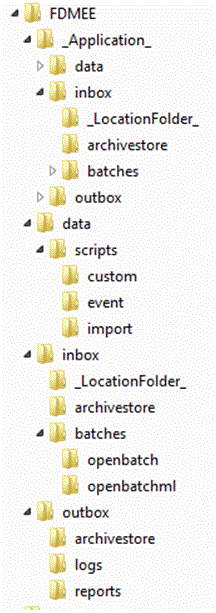
La aplicación de FDMEE estándar utiliza la siguiente estructura de carpetas:
Tabla 1-1 Estructura de la carpeta de aplicaciones de FDMEE
| Carpeta | Descripciones |
|---|---|
data |
La carpeta |
scripts |
Es la carpeta superior para las carpetas |
custom event import |
|
inbox |
Utilice el directorio predeterminado Al seleccionar la opción para crear una carpeta para cada ubicación creada por el usuario, se crean en el directorio |
archivestore |
Reservado para uso futuro. |
batches |
|
openbatches |
|
openbatchesml |
Es similar a la carpeta |
outbox |
La carpeta |
archivestore |
Reservado para uso futuro. |
logs |
Almacena los registros generados por los procesos de carga en formato |
reports |
La carpeta |
Nota:
Para crear la estructura de carpetas para las aplicaciones, defina la carpeta raíz en la pantalla Configuración de la aplicación y, a continuación, seleccione la opción Crear carpetas de aplicaciones. Por ejemplo, si desea ejecutar un conjunto de scripts para una determinada aplicación, es necesario utilizar las carpetas de aplicaciones.